

工具/原料:
系统版本:windows7系统
品牌型号:联想小新air12
方法/步骤:
方法一:使用自带的系统还原功能
1、打开windows7系统的开始菜单,选择“控制面板”进入。
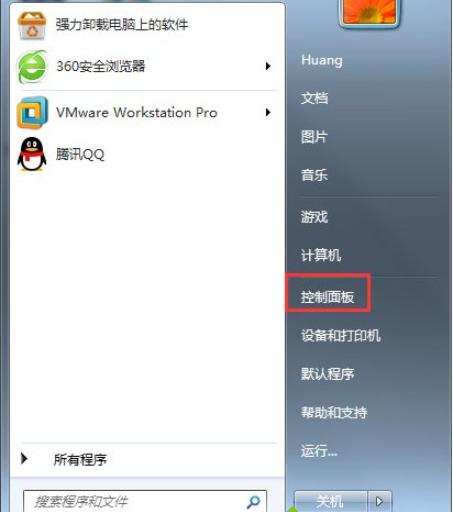
2、在控制面板内,点击“系统”进入。
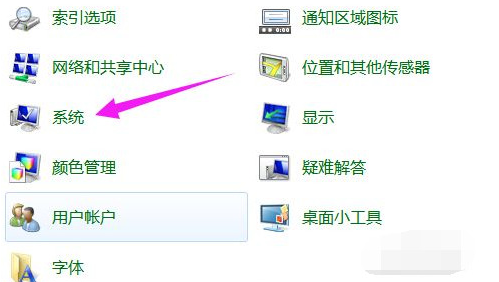
3、点击“系统保护”进入。

4、点击“系统还原”进入。
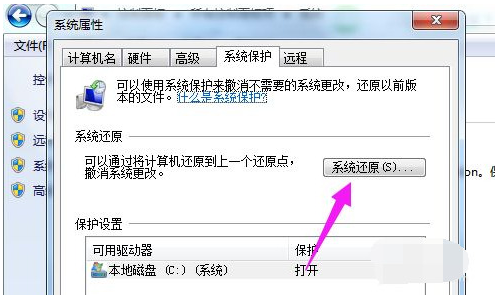
5、还原点一般默认都是出厂设置,点击“下一步”。
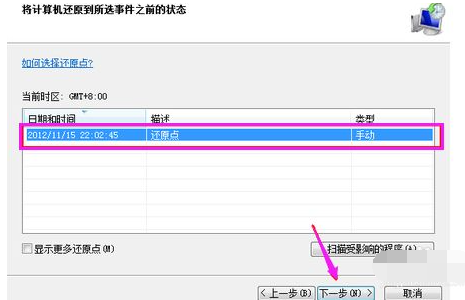
6、点击“还原”,等待系统进入恢复出厂设置过程,完成后即可恢复。
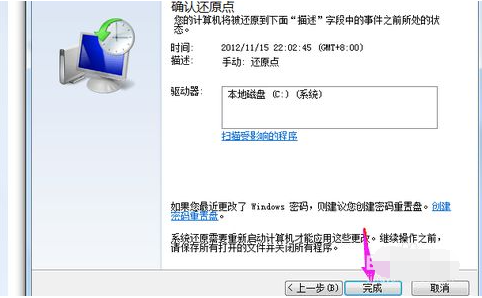
方法二:使用命令恢复出厂设置
1、同时在电脑上按下“win”键和“R”键组合键打开运行菜单,输入“sysprep”命令确定进入。

2、双击其中的“sysprep.exe”打开。
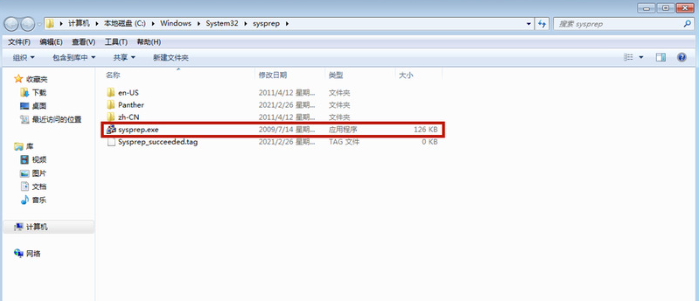
3、选择“进入系统全新体验(OOBE)”,同时选中下方的“通用”复选框,再选择“关机选项”为“重新启动”,单击“确定”。等待系统完成恢复出厂设置即可。
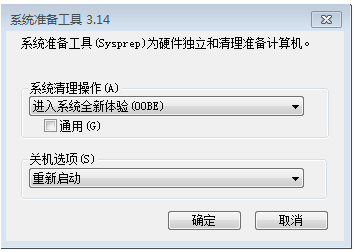
总结:
以上便是windows7恢复出厂设置的方法,既可以通过系统还原功能实现,也可以通过相关指令操作实现。当windows7系统遇到文中所述的各类问题修复不好的时候,我们就可以参照上面的方法去解决了。

工具/原料:
系统版本:windows7系统
品牌型号:联想小新air12
方法/步骤:
方法一:使用自带的系统还原功能
1、打开windows7系统的开始菜单,选择“控制面板”进入。
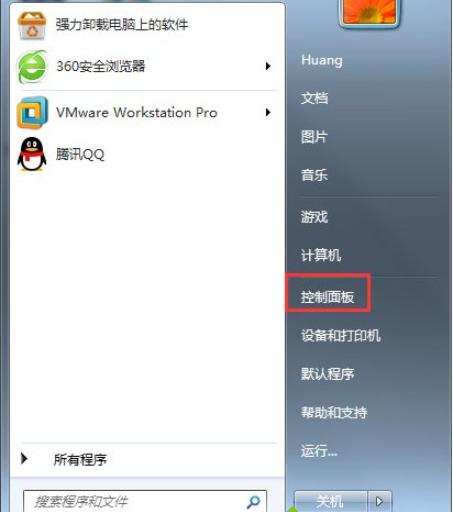
2、在控制面板内,点击“系统”进入。
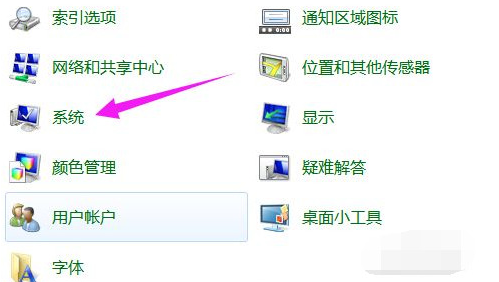
3、点击“系统保护”进入。

4、点击“系统还原”进入。
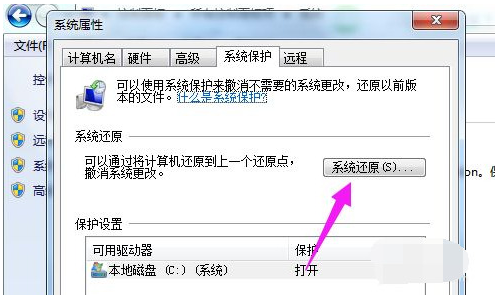
5、还原点一般默认都是出厂设置,点击“下一步”。
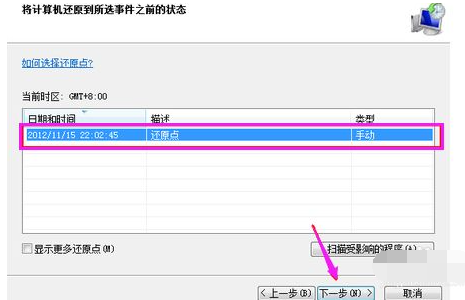
6、点击“还原”,等待系统进入恢复出厂设置过程,完成后即可恢复。
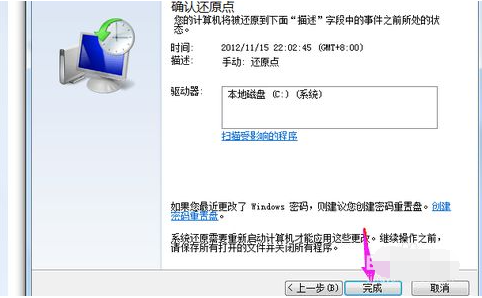
方法二:使用命令恢复出厂设置
1、同时在电脑上按下“win”键和“R”键组合键打开运行菜单,输入“sysprep”命令确定进入。

2、双击其中的“sysprep.exe”打开。
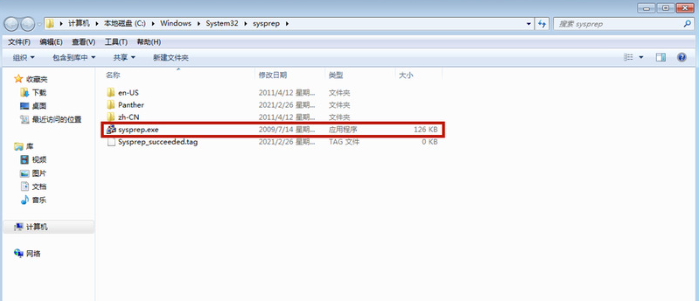
3、选择“进入系统全新体验(OOBE)”,同时选中下方的“通用”复选框,再选择“关机选项”为“重新启动”,单击“确定”。等待系统完成恢复出厂设置即可。
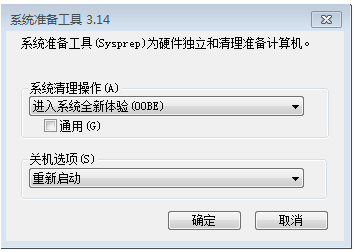
总结:
以上便是windows7恢复出厂设置的方法,既可以通过系统还原功能实现,也可以通过相关指令操作实现。当windows7系统遇到文中所述的各类问题修复不好的时候,我们就可以参照上面的方法去解决了。
















